Instalasi DroidCam CLI di Jetson Nano
Solusi budget menambahkan kamera ke project Jetson Nano
Ini adalah cara yang saya lakukan untuk menginstall DroidCam CLI (non GUI) di Jetson Nano, dengan mengambil referensi dari cara instalasi untuk Raspberry Pi oleh kichel98 di Github.
Kalau temen-temen memakai PC, DroidCam sudah menyediakan aplikasi yang siap install beserta cara instalasinya disini.
1. Instalasi Build Tools
~$ sudo apt install cmake gcc make
2. Instalasi libjpeg-turbo
Kita akan memerlukan library ini dalam bentuk source dan yang sudah di build. Hasil build libjpeg-turbo ditempatkan di /opt/libjpeg-turbo/lib64 dan source code nya (yang kita ekstrak) di tempatkan di /opt/libjpeg-turbo/include karena diperlukan nanti saat build DroidCam.
2.1. Download tarball berisi source libjpeg-turbo versi 2.0.4 (kamu mungkin pakai versi lebih baru)
~$ wget https://sourceforge.net/projects/libjpeg-turbo/files/2.0.4/libjpeg-turbo-2.0.4.tar.gz
2.2. Extract tarball
~$ tar -xzvf libjpeg-turbo-2.0.4.tar.gz
2.3. Siapkan direktori /opt/libjpeg-turbo
~$ sudo mkdir /opt/libjpeg-turbo
2.4. Rename dan pindahkan hasil extract ke /opt/libjpeg-turbo/include
~$ sudo mv libjpeg-turbo-2.0.4 /opt/libjpeg-turbo/include
2.5. Siapkan direktori /opt/libjpeg-turbo/lib64
~$ sudo mkdir /opt/libjpeg-turbo/lib64
2.6. Masuk ke direktori lib64
~$ cd /opt/libjpeg-turbo/lib64
2.7. Build!
/opt/libjpeg-turbo/lib64$ cmake -G"Unix Makefiles" /opt/libjpeg-turbo/include
/opt/libjpeg-turbo/lib64$ make
3. Instalasi DroidCam CLI
3.1. Kembali ke home directory
/opt/libjpeg-turbo/lib64$ cd ~/
3.2. Instalasi Dependensi
~$ sudo apt install libavutil-dev libswscale-dev libasound2-dev libspeex-dev libusbmuxd-dev libplist-dev
3.3. Download Source DroidCam
~$ git clone https://github.com/dev47apps/droidcam && cd droidcam
3.4. Build DroidCam CLI
~/Documents/droidcam$ make droidcam-cli
3.5. Install DroidCam CLI hasil build
~/Documents/droidcam$ sudo ./install-client
*Note: akan ada pesan error yang intinya file "droidcam" tidak ditemukan, abaikan saja karna kita memang ngga mau install yang versi GUI nya.
3.6. Copy manual droidcam-cli ke /usr/bin/
~/Documents/droidcam$ sudo cp droidcam-cli /usr/bin
3.7. Install driver webcam DroidCam
~/Documents/droidcam$ sudo ./install-video
3.8. Cek apakah driver berhasil di install, kalau ada outputnya berarti berhasil
~/Documents/droidcam$ lsmod | grep v4l2loopback_dc
4. Done!
Kita bisa mulai koneksi ke smartphone melalui IP dan Port. Perintah ini akan memberikan output ke /dev/video0 (Default. Cek output perintahnya) yang selanjutnya bisa digunakan layaknya webcam USB seperti biasa.
$ droidcam-cli <ip> <port>
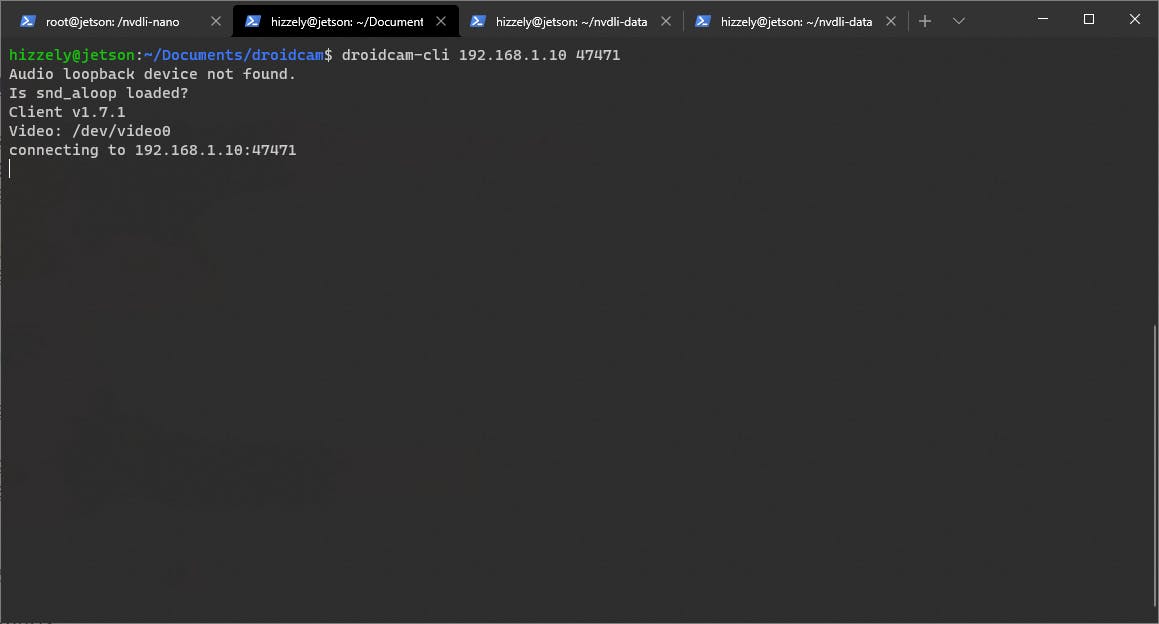
4.1. Test Output
$ gst-launch-1.0 v4l2src device=/dev/video0 ! xvimagesink
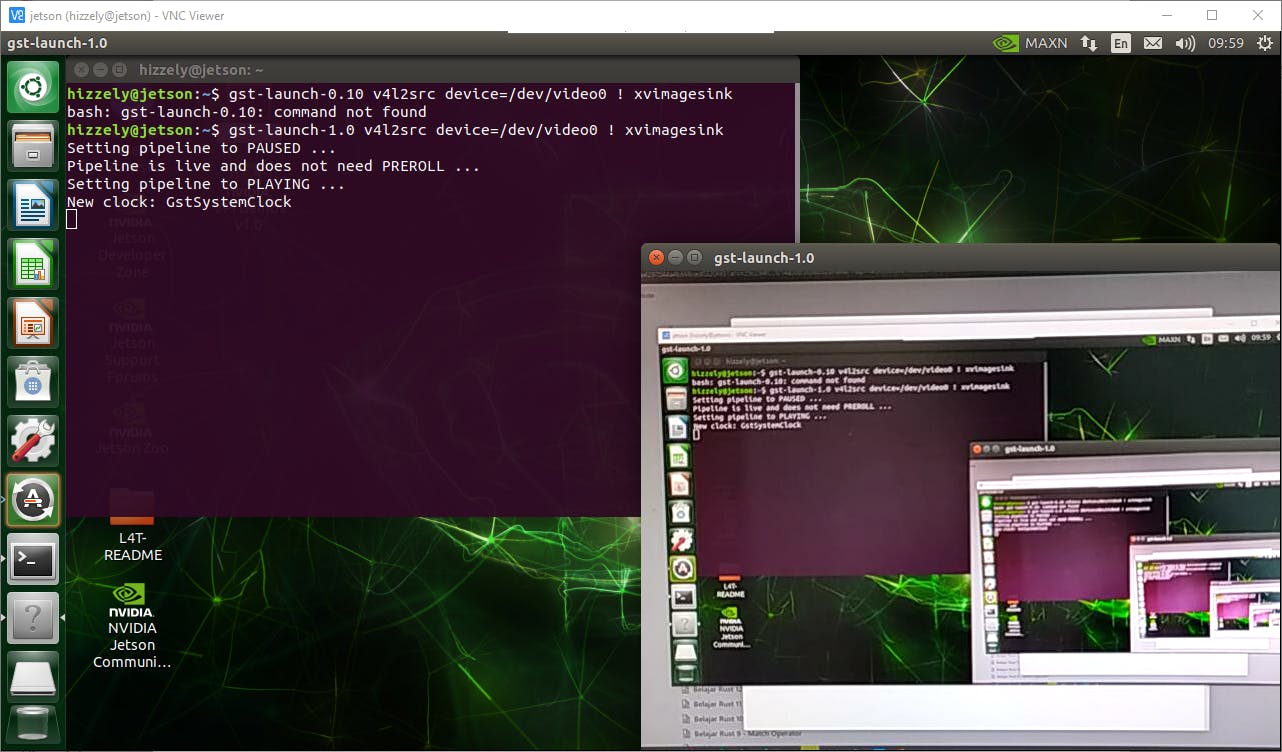
Referensi
- DroidCam Github Repository:
https://github.com/dev47apps/droidcam - Instalasi di Raspberry Pi:
https://github.com/dev47apps/droidcam/wiki/Raspberry-PI - How do I watch my webcams feed on Linux?
https://unix.stackexchange.com/questions/3304/how-do-i-watch-my-webcams-feed-on-linux
